缺xinput1_3.dll怎么办 电脑提示缺少xinput1_3.dll如何解决
更新时间:2022-04-14 10:52:43作者:huige
最近有用户在操作电脑的时候,突然遇到计算机缺少xinput1_3.dll文件的情况,这让用户们不知所措,碰到这种问题只要从网上下载相应的dll文件,然后放置到对应的文件夹中就可以解决了,现在不妨跟着小编一起来学习一下电脑提示缺少xinput1_3.dll的详细解决方法吧。
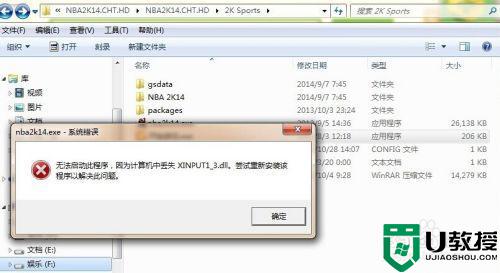
具体方法如下:
1、确保电脑已经安装了软件,点击打开360安全卫士,单击“人工服务”。
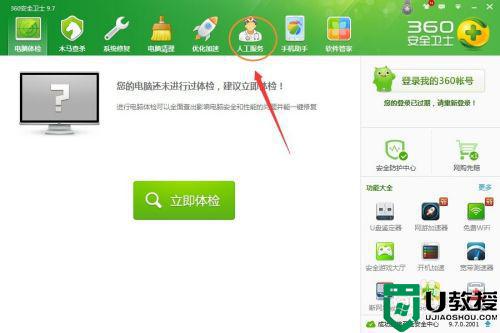
2、在游戏环境中单击省略号,等待弹出一个设置对话框。
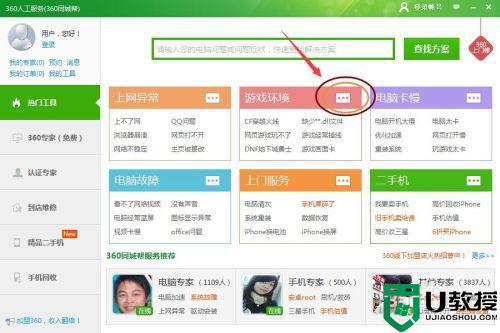
3、往下滑动滚动条找到”缺少XINPUT**_3.dll文件“。
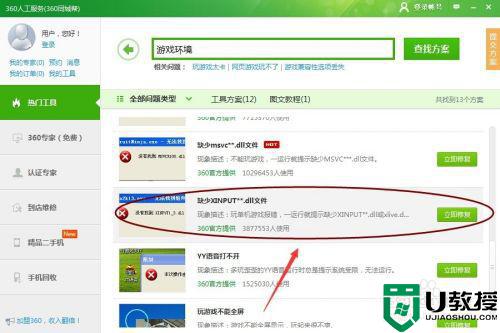
4、查看一下问题描述,是否和你的问题相符,如果相符,单击“立即修复”。

5、软件正在下载组件,请不要断开网络连接,等待修复。
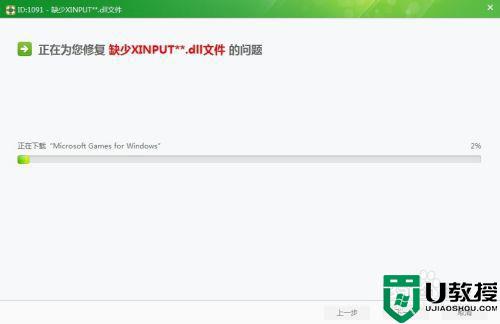
6、正在为您修复缺少XINPUT**_3.dll文件问题
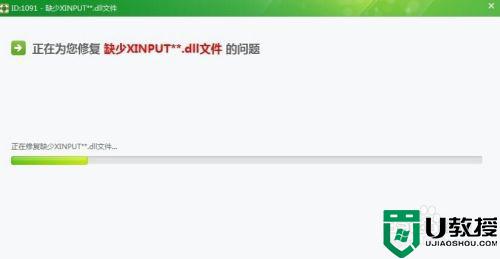
7、修复完成,再试一试就可以进入游戏了。
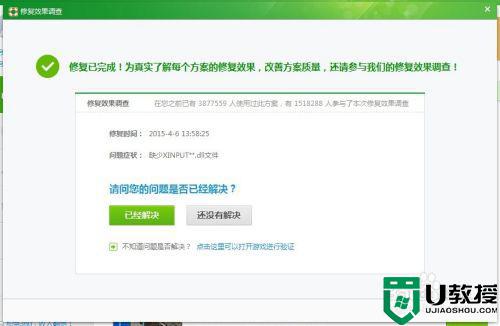
8、请重启一下电脑,然后进入游戏,一般就没事了。
上述便是缺xinput1_3.dll的详细解决方法,有遇到相同情况的小伙伴们可以学习上面的方法来操作,这样就可以解决了。
缺xinput1_3.dll怎么办 电脑提示缺少xinput1_3.dll如何解决相关教程
- cad缺少shx文件怎么办 cad提示缺少shx文件如何解决
- 电脑提示缺少xxxx.dll如何解决
- 电脑网络缺少服务或组怎么回事 电脑提示缺少网络依赖服务或组如何处理
- 安装cad提示缺少net组件怎么办 cad安装时显示缺少net组件解决方法
- 打印机一直提示缺纸怎么解决 打印机不缺纸电脑显示缺纸怎么办
- Wps缺少字体怎么办?Wps文档缺少字体的解决方法
- cad 外部参照缺少怎么办 CAD缺少外部参照如何修复
- 游戏缺少dll文件用什么修复?游戏缺少dll文件解决办法
- 电脑每次关机都会显示缺少ffmpeg文件怎么办
- cad缺少字体怎么解决 cad缺少字体的解决教程
- 5.6.3737 官方版
- 5.6.3737 官方版
- Win7安装声卡驱动还是没有声音怎么办 Win7声卡驱动怎么卸载重装
- Win7如何取消非活动时以透明状态显示语言栏 Win7取消透明状态方法
- Windows11怎么下载安装PowerToys Windows11安装PowerToys方法教程
- 如何用腾讯电脑管家进行指定位置杀毒图解

